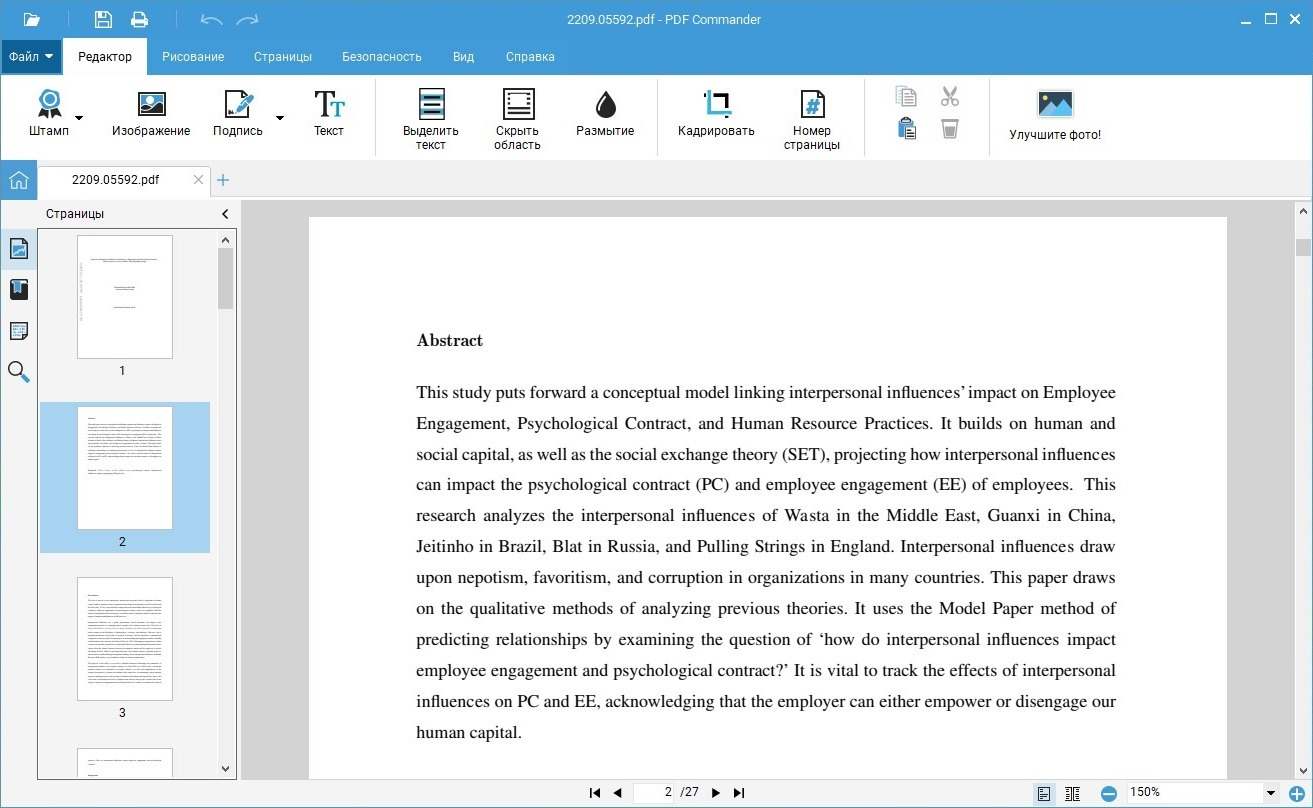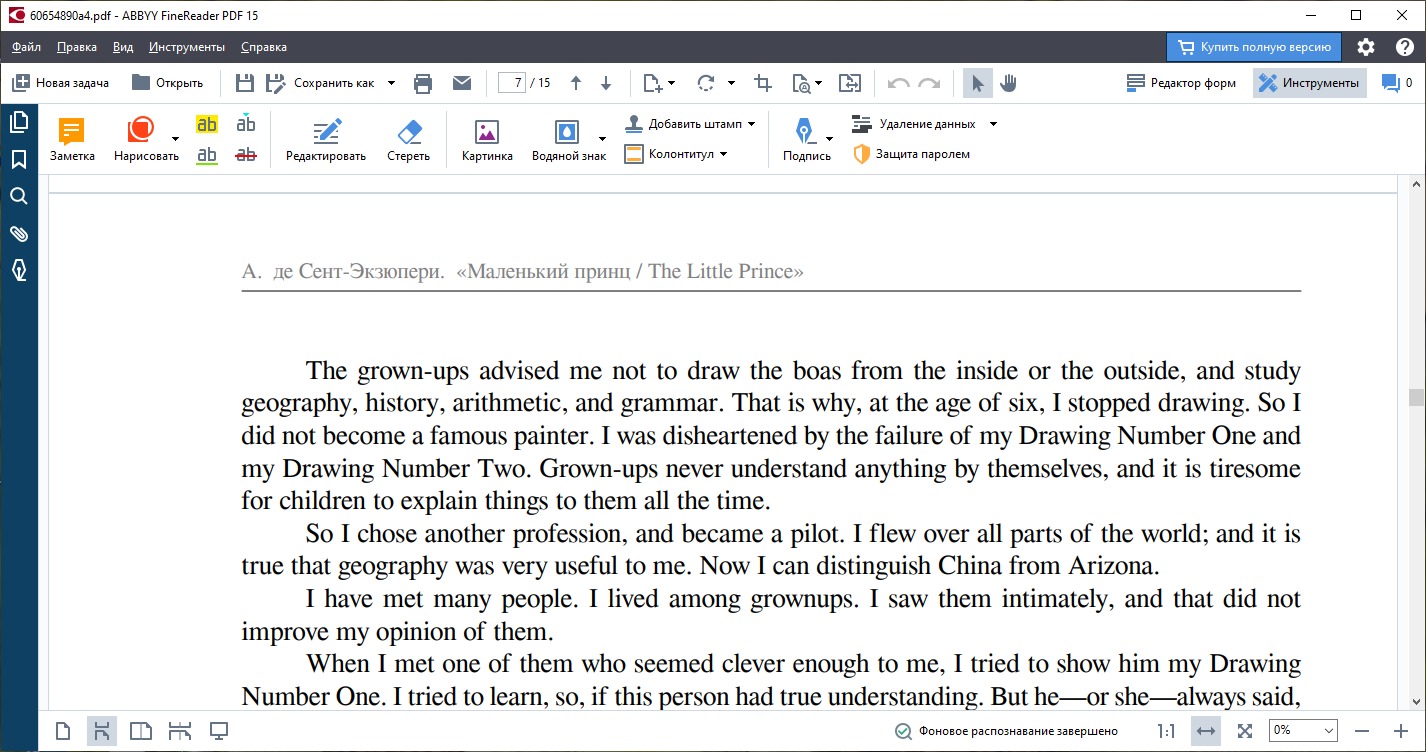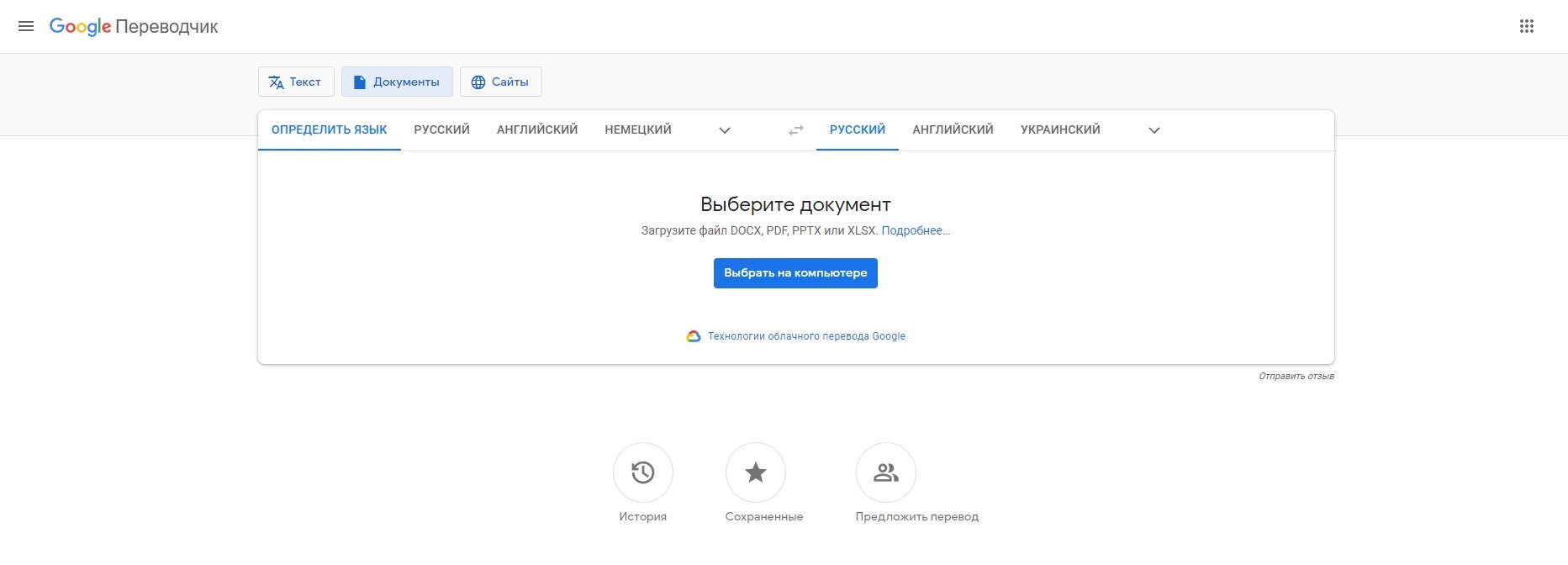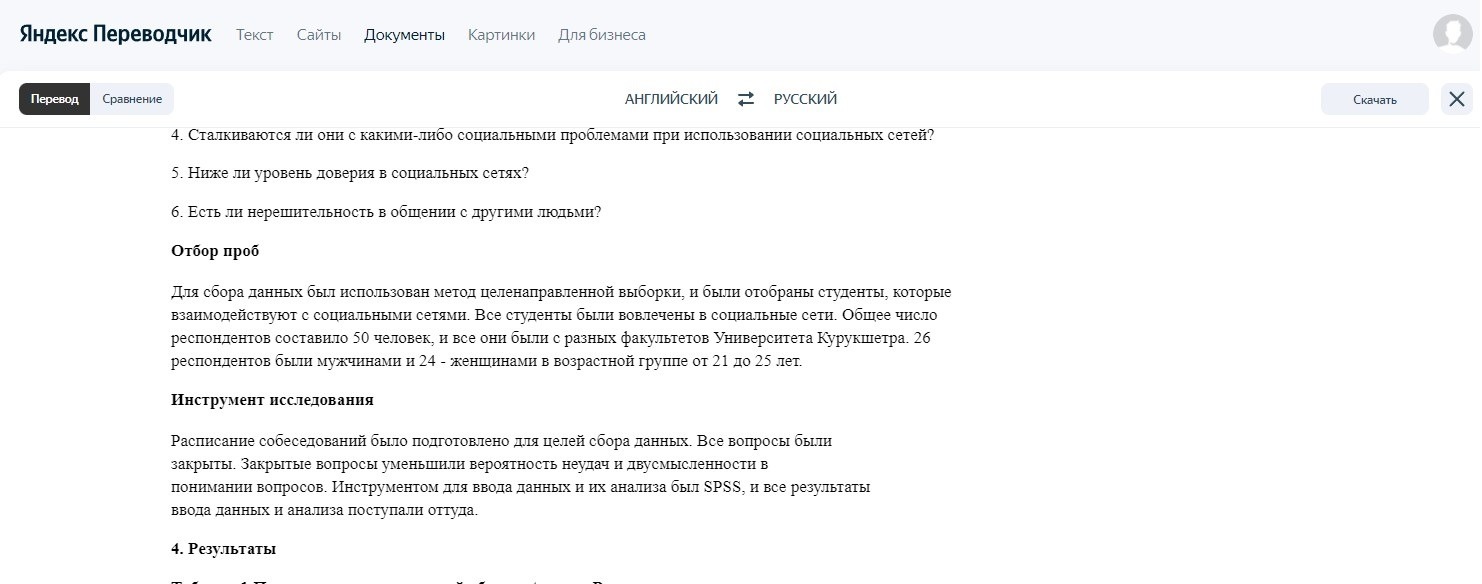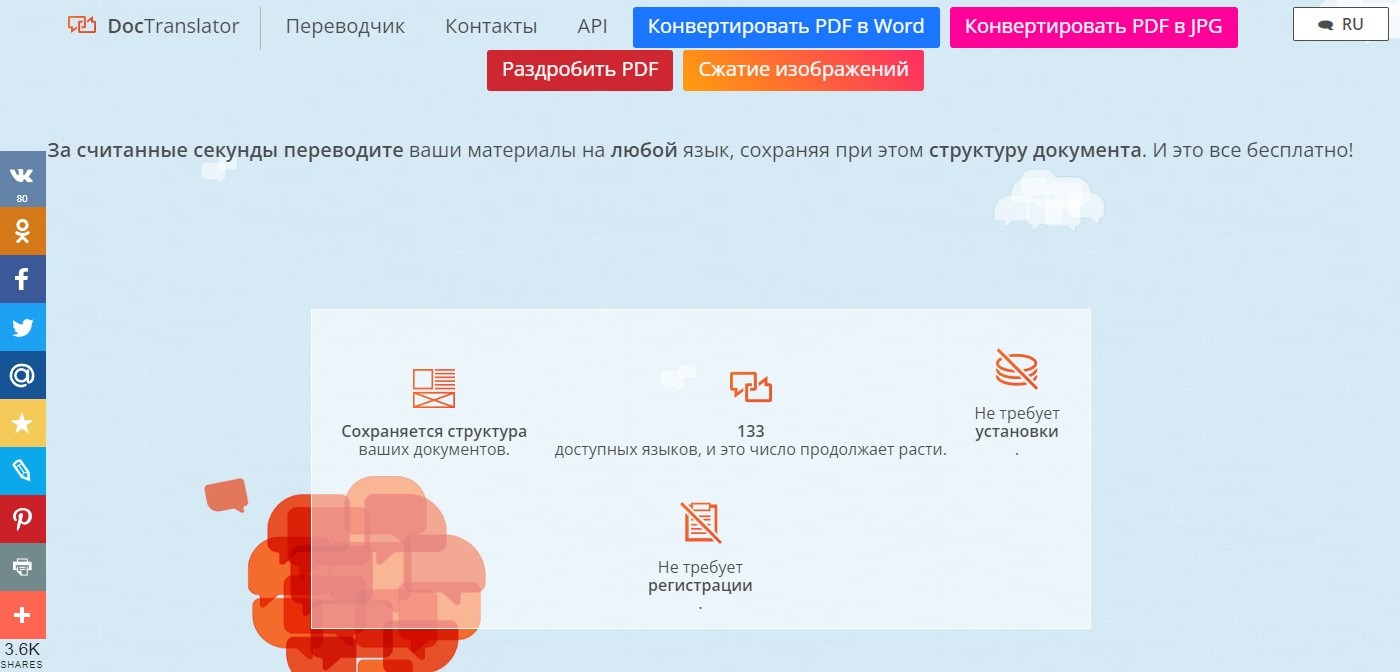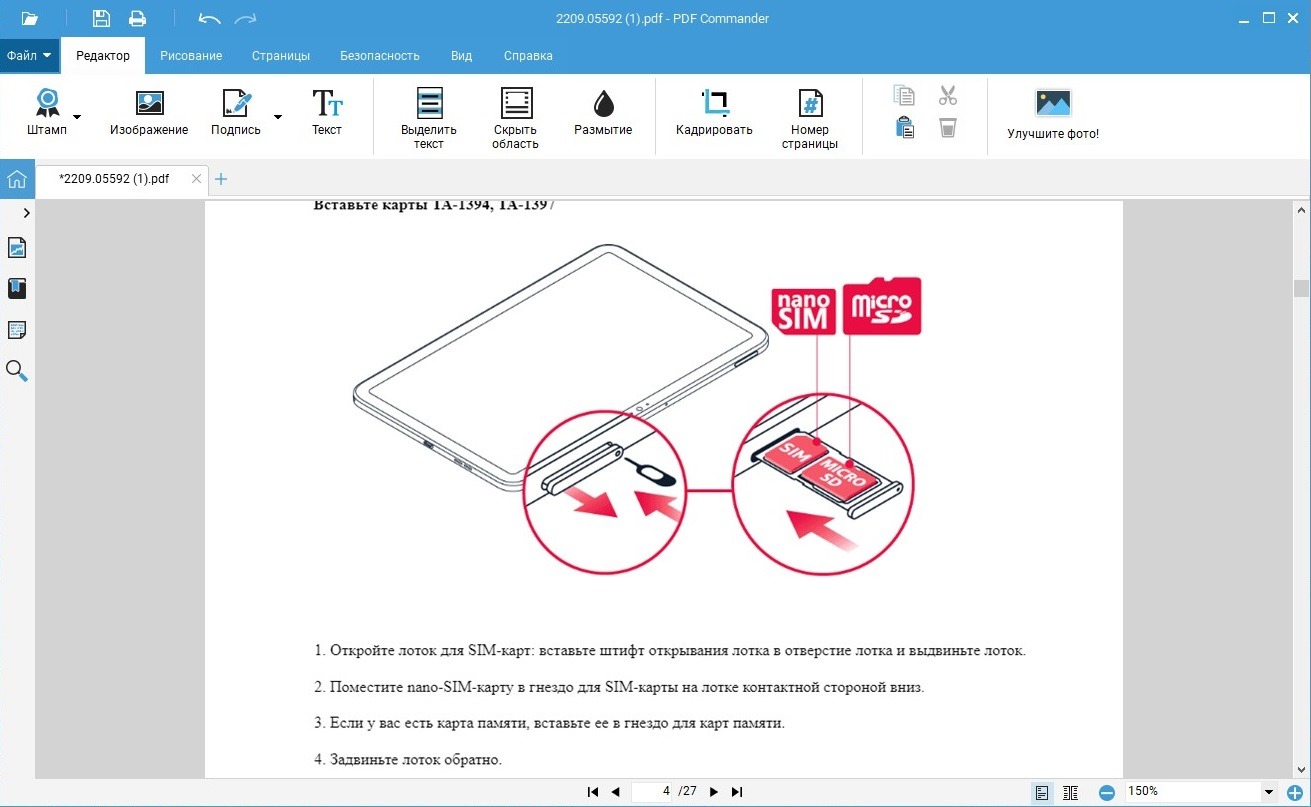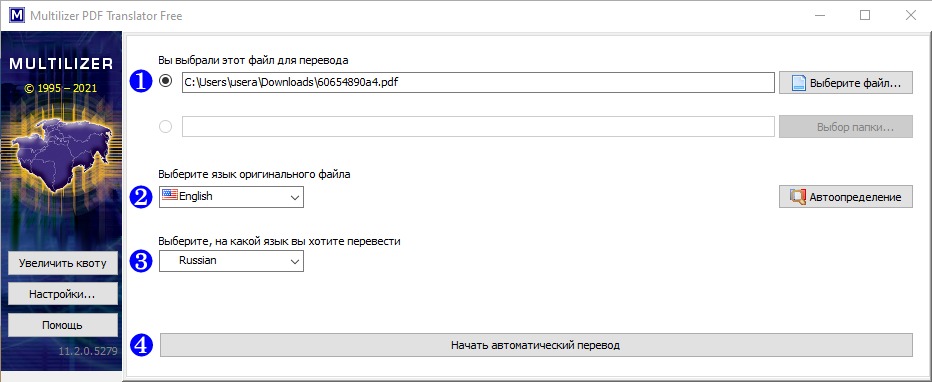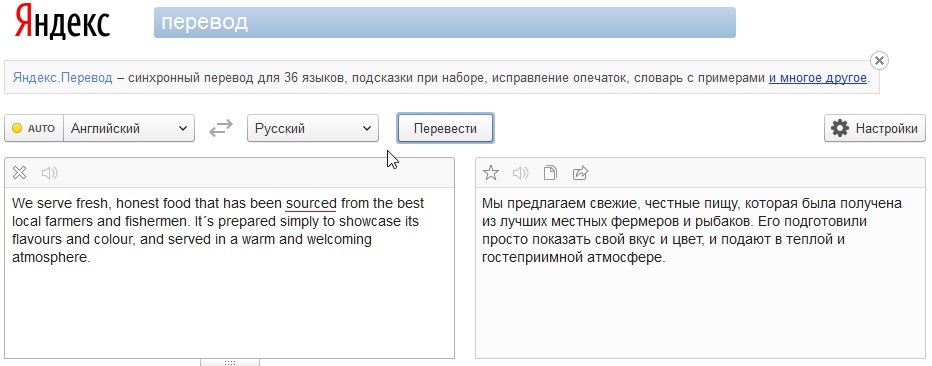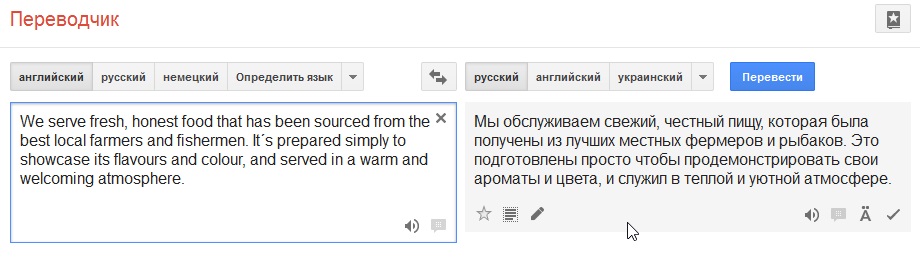Иногда возникает необходимость воспользоваться зарубежными
источниками, например, если интересующий вас научный отчет или бизнес-исследования не были переведены на
русский язык. Если полезный текст находится на сайте, его можно скопировать и затем вручную перевести в
онлайн-сервисах. Но что делать, если нужная информация содержится в ПДФ-документе на иностранном языке?
Ведь из него далеко не всегда можно извлечь текст. В этом обзоре мы собрали несколько инструментов,
которые помогут вам перевести PDF с английского на русский в краткие сроки.
Нужно срочно перевести электронный документ
на русский?
Переведите его в обычный текст с помощью специальной программы!
Содержание
- Как перевести PDF с английского на русский методом конвертации
- PDF Commander
- ABBYY FineReader
- Как перевести PDF на русский язык с помощью онлайн-сервисов
- Google Translate
- Яндекс Переводчик
- OnlineDocTranslator
- Программа для работы с ПДФ после перевода
- Как перевести ПДФ с английского на русский с помощью программ
- PDF Multilizer
- Promt
- Заключение
- Популярные вопросы
Как перевести PDF с английского на русский методом конвертации
Самый простой и быстрый способ сделать перевод ПДФ-документа – преобразовать его в редактируемый текст и
затем прогнать через любой онлайн-сервис. Для этого вам понадобится приложение для перевода из ПДФ в другие
форматы.
PDF Commander
В PDF Commander можно создавать проекты с нуля, редактировать готовые
макеты и конвертировать их между популярными форматами. В программе есть возможность выбора нескольких
вариантов экспорта: вы можете преобразовать весь файл в другое расширение во встроенном конвертере либо
переформатировать только выбранные страницы.
Давайте рассмотрим, как конвертировать весь документ.
- Откройте приложение и выберите функцию «Конвертировать PDF».
- В окне загрузки кликните «Выбрать файл». Отыщите на компьютере ПДФ для конвертации, выделите его и
нажмите «Открыть». - Среди предложенных вариантов экспорта выберите «text».
- Укажите папку для сохранения и присвойте название. Нажмите «Сохранить».
Если требуется перевод нескольких страниц, вы можете переконвертировать только необходимые из них. Для
этого сначала импортируйте файл. В боковой колонке с навигацией кликните правой кнопкой по нужному листу и
выберите «Экспорт страницы».
ABBYY FineReader
ABBYY FineReader – еще один универсальный редактор, при помощи которого вы можете сделать перевод из ПДФ,
сконвертировав его в другой формат. Электронный файл можно преобразовать как ворд или сохранить как текст.
Также в программу встроен модуль OCR, который пригодится в том случае, если вы работаете с PDF-файлом с
картинками.
Эта функция распознает символы на изображении и переводит в редактируемый текст, который позже можно
скопировать и обработать в режиме онлайн. К минусам ABBYY относится нагрузка на системный процессор и
стоимость софта: цена лицензии начинается от 4490 рублей, ключ нужно обновлять каждый год.
Как перевести PDF на русский язык с помощью онлайн-сервисов
Перевод ПДФ с английского на русский возможен не только при ручном вводе текста. Многие онлайн-сервисы
позволяют загружать и переводить ПДФ, DOC, PPT, RTF и т.д.
Google Translate
Самый известный онлайн-переводчик теперь разрешает работать с документацией и электронными книгами любого
формата. Сервис полностью бесплатен и поддерживает множество языков.
Сайт работает без регистрации, все, что нужно – заранее подготовить электронную книгу и по возможности
убрать из нее ненужные элементы в ПДФ-редакторе. После этого сделайте следующее:
- Перейдите на главную страницу и установите нужную языковую пару либо поставьте автоопределение.
- Кликните «Документы», чтобы открыть переводчик ПДФ. В окне импорта нажмите «Выбрать на компьютере» и
загрузите файл. - После загрузки нажмите «Перевести».
Минус в данном случае в том, что напрямую скачать результат нельзя. Чтобы заново сохранить переведенный
ПДФ-документ, воспользуйтесь функцией виртуальной печати при помощи клавиш Ctrl + P.
Яндекс Переводчик
Яндекс не отстает от своего конкурента и также предлагает функцию перевода электронной документации и
распознавание иностранного текста по фото. В отличие от Гугл, здесь есть некоторые ограничения: размер не
должен превышать 5 МБ, так что крупные электронные книги придется предварительно разбить на несколько
частей.
Работает этот сервис почти таким же образом, как и его конкурент:
- Перейдите на сервис и в верхней части сайта найдите надпись «Документ».
- Импортируйте файл, нажав «Загрузить».
- Когда обработка завершится, экспортируйте результат, кликнув «Скачать».
Скорость Яндекс.Переводчика слегка ниже, чем у Гугл, но зато есть опция прямого скачивания. Также можно
настроить автоматическое распознавание, если вы не уверены точно, с какого языка переводите.
OnlineDocTranslator
OnlineDocTranslator удобен тем, что он обрабатывает цифровые бумаги с сохранением структуры, оставляя без
изменений стили и форматирование. Это отлично подходит для официальной документации, особенно если в ней
много страниц, так как сводит редактирование к самому минимуму.
Чтобы осуществить перевод документа с английского на русский, проделайте следующие шаги:
- Откройте OnlineDocTranslate и нажмите «Получить перевод сейчас».
- Импортируйте ПДФ-документ кнопкой «Загрузите файл».
- Сайт распознает язык и предложит перевод. Если этого не произошло, укажите режим вручную и нажмите
«Перевести». - После окончания процесса результат автоматически загрузится на жесткий диск в оригинальном формате.
На сайте нет ограничений, но относительно скорости это самый медленный вариант. Зато сервис бережно
относится к внутренним стилям, оставляя все точно таким же, как было в оригинале.
Программа для работы с ПДФ после перевода
Недостаточно просто преобразовать англоязычную статью на родной язык. Нужно проверить, правильно ли
переведен ПДФ-документ, скрыть ненужные текстовые блоки, добавить новые элементы или скопировать текст из PDF, чтобы использовать в другом проекте.
Наиболее быстро и просто это можно сделать в уже упомянутом PDF Commander. Софт затрачивает минимальное
количество системных ресурсов и стабильно работает даже на слабых устройствах.
- Откройте переведенный документ. Чтобы встроить текст или картинку, добавить подпись — воспользуйтесь
соответствующими кнопками на верхней панели управления. - Вы также можете добавлять информацию из буфера обмена. Для этого воспользуйтесь функцией «Вставить».
- Чтобы скрыть текст, выделите его, кликните правой кнопкой мыши и выберите «Замазать текст».
- Если вы хотите удалить определенные страницы, откройте соответствующий раздел. Выделите лист и удалите
его, нажав иконку мусорного ведра в панели инструментов. - Также в этом разделе можно добавить новые листы и заполнить их информацией.
Как перевести ПДФ с английского на русский с помощью программ
Если вас не устраивает скорость работы онлайн-сервисов или ограничения по размеру в некоторых из них,
перевести ПДФ с английского на русский язык можно при помощи специализированного софта.
PDF Multilizer
Этот PDF переводчик помогает преобразовывать текст во множество различных языков. При установке вы можете
сами решить, какая языковая группа вам нужна, а от чего следует отказаться. Перевод осуществляется в
полностью автоматическом режиме, просто загрузите документ кнопкой «Выберите файл» и укажите язык.
Приложение сохраняет внутреннее форматирование страниц и все оригинальные параметры.
Демо-версия разрешает переводить только 3 страницы за один раз и 16 страниц в целом. После этого придется
покупать лицензионный ключ стоимостью 39 евро.
Promt
Promt предлагает несколько решений для любых целей и сложности задачи: десктопные клиенты для дома и
бизнеса и мобильные приложения для работы на телефоне. Программа автоматически переводит загруженный
документ и выводит его во внутренний редактор. Пользователь может проверить результат и сразу исправить его
или сохранить без изменений.
В итоге вы быстро и практически без усилий получите перевод в хорошем качестве даже сложных литературных,
юридических и технических текстов. Это идеальный вариант для профессиональной работы, хотя минусом может
стать высокая стоимость.
Заключение
Хотите ли вы читать литературные новинки до их русского выхода или используете иностранные статьи в
маркетинговых исследования, всегда полезно знать, как перевести книгу с английского на русский в формате
PDF. Наиболее быстрый способ – переконвертировать ее в редактируемый вид и затем обработать в переводчике в
режиме онлайн.
В этом, а также в редактировании вам поможет PDF Commander. Скачать редактор можно полностью бесплатно, а в
итоге вы получите универсальный помощник во всех задачах, связанных с электронными бумагами. Просматривайте
и подписывайте электронные бумаги, проводите конвертацию ПДФ в
JPG, пишите электронные книги, даже если вы прежде не имели такого опыта.
Ответы на часто задаваемые вопросы:
Что нужно, чтобы перевести ПДФ документ?
Это зависит от того, каким способом вы хотите перевести файл. Чтобы
переконвертировать ПДФ и затем вручную обработать его в интернете, понадобится специальный конвертер
вроде PDF Commander. Для автоматического перевода на ПК нужно установить специальные приложения, но
они отличаются высокой стоимостью.
Как перевести ПДФ файл с английского на русский с картинками?
Если на картинках находится нужная информация, воспользуйтесь Яндекс.Переводчик или
Google Translate. Если сами картинки не нуждаются в переводе, такие документы можно отредактировать по
любой инструкции, описанной в статье.Решить эти трудности позволят специальные программы, например, Evince и ABBYY FineReader.
Как перевести PDF с английского на русский с возможностью редактирования?
Воспользуйтесь любым из рассмотренных в статье вариантов и затем обработайте ПДФ-файл в
редакторе, например, PDF Commander. Либо преобразуйте его как текстовой файл или Word, но при этом вы
потеряете внутреннюю структуру.
Актуальные статьи
Нужен многофункциональный редактор и
конвертер для ПДФ?
Скачайте 100% рабочую версию лучшей программы для работы с электронными документами
Получите быстрый перевод ваших документов
Перетаскайте ваш файл сюдаили
Все загруженные файлы навсегда удаляются с сервера в течение часа.
Загрузкой документа вы даете ваше согласие на условия и положения веб сайта.
Поддерживаемые форматы документов
- .doc
- .docx
- .xml
- .ppt
- .pptx
- .xls
- .xlsx
- .odt
- .ods
- .odp
- .str
- .txt
- .rtf
Поддержка языков с письмом справа налево (RTL)
Онлайн-переводчик документов теперь полностью поддерживает переводы на следующие языки с письмом справа налево:
арабский
عربى
Фарси/персидский язык
فارسی
иврит
עִברִית
пушту
پښتو
урду
اردو
greyscale-regular@3x
Created with Sketch.
powered by
109 доступных языков, и это число продолжает расти.
Переведите текст любого документа на русский:
- азербайджанский
- албанский
- амхарский
- английский
- арабский
- армянский
- африкаанс
- баскский
- белорусский
- бенгальский
- бирманский
- болгарский
- боснийский
- валлийский
- венгерский
- вьетнамский
- гавайский
- галисийский
- греческий
- грузинский
- гуджарати
- датский
- зулу
- иврит
- игбо
- идиш
- индонезийский
- ирландский
- исландский
- испанский
- итальянский
- йоруба
- казахский
- каннада
- каталанский
- киргизский
- китайский (традиционный)
- китайский (упрощенный)
- корейский
- корсиканский
- креольский (Гаити)
- курманджи
- кхмерский
- кхоса
- лаосский
- латинский
- латышский
- литовский
- люксембургский
- македонский
- малагасийский
- малайский
- малаялам
- мальтийский
- маори
- маратхи
- монгольский
- немецкий
- непальский
- нидерландский
- норвежский
- ория
- панджаби
- персидский
- польский
- португальский
- пушту
- руанда
- румынский
- русский
- самоанский
- себуанский
- сербский
- сесото
- сингальский
- синдхи
- словацкий
- словенский
- сомалийский
- суахили
- суданский
- таджикский
- тайский
- тамильский
- татарский
- телугу
- турецкий
- туркменский
- узбекский
- уйгурский
- украинский
- урду
- филиппинский
- финский
- французский
- фризский
- хауса
- хинди
- хмонг
- хорватский
- чева
- чешский
- шведский
- шона
- шотландский (гэльский)
- эсперанто
- эстонский
- яванский
- японский
В данной статье показаны действия, с помощью которых можно перевести документ Word с различных языков на нужный вам язык встроенными средствами программы Microsoft Word.
Если вы работаете с разными языками, но ваши языковые навыки не слишком сильны, то можно использовать быстрый инструмент перевода. В программе Microsoft Word встроен мощный переводчик, поддерживающий множество языков, но для работы этой функции нужно постоянное интернет соединение, так как перевод содержимого документа на другой язык происходит с помощью веб-службы «Переводчик Майкрософт»
Эта инструкция написана с учетом последней версии Word. Для более старых версий Word инструкции и шаги могут незначительно отличаться, но при этом у вас также есть возможность переводить разделы текста, а также целые документы Word аналогичным образом.
Содержание
- Как выбрать язык для перевода
- Как перевести документ
- Как перевести выделенный текст
- Как использовать мини-переводчик
Как выбрать язык для перевода
Чтобы выбрать с какого языка и на какой сделать перевод, откройте документ Word и перейдите на вкладку Рецензирование, в группе «Язык» нажмите кнопку Перевод и в открывшемся выпадающем списке выберите Выбрать язык для перевода…
Затем в окне «Параметры языка перевода», в выпадающих списках выберите необходимые языки для перевода документа (например с английского на русский). При необходимости выберите язык для мини-переводчика. После того как сделаете выбор, нажмите кнопку OK.
Как перевести документ
Чтобы перевести весь документ, откройте документ Word который необходимо перевести и перейдите на вкладку Рецензирование, в группе «Язык» нажмите кнопку Перевод и в открывшемся выпадающем списке выберите Перевести документ.
После этого откроется окно в котором запрашивается разрешение на отправку вашего документа на сторонний сервер, согласитесь с этим нажав кнопку Да.
Каждый раз, когда вы будете делать перевод, Word будет запрашивать разрешение на отправку вашего документа на сторонний сервер, но чтобы это сообщение больше не отображалось, установите флажок опции Больше не показывать
После этого будет переведён весь документ и перевод текста будет открыт на отдельной странице вашего браузера который используется как браузер по умолчанию.
Как перевести выделенный текст
Чтобы перевести выделенный текст, предварительно выделите часть текста, затем на вкладке Рецензирование, в группе «Язык» нажмите кнопку Перевод и в открывшемся выпадающем списке выберите Перевести выделенный текст
После этого в правой части окна появится боковая панель с переводом текста.
Вы можете использовать боковую панель для работы с переводчиком непосредственно из документа Word. Но с большими объёмами текста (больше одного абзаца), работать с ней не совсем удобно.
Как использовать мини-переводчик
Чтобы использовать мини-переводчик, откройте документ Word и перейдите на вкладку Рецензирование, в группе «Язык» нажмите кнопку Перевод и в открывшемся выпадающем списке выберите Мини-переводчик
Если включена функция мини-переводчика, то при наведении курсора на любое слово, будет появляться прозрачная панель с переводом (прозрачной она сделана для того, чтобы не отвлекать от работы, когда перевод не требуется), при наведении указателя мыши на панель, она перестанет быть прозрачной.
Используя рассмотренные выше действия, можно перевести документ Word с различных языков на нужный вам язык с помощью встроенного переводчика.

Если с языком знакомы плохо, то без специальных программ-переводчиков, словарей, онлайн сервисов не обойтись!
В этой статье хотелось бы остановится на таких сервисах и программах поподробней.
Кстати, если вы хотите перевести текст бумажного документа (книги, листка и пр.) — его сначала нужно отсканировать и распознать. А затем уже готовый текст загнать в программу-переводчик. Статья о сканировании и распознавании.
1. Dicter — поддержка 40 языков для перевода
Наверное, одна из самых знаменитых программ для перевода — это PROMT. У них много всяких версий: для домашнего использования, корпоративного, словари, переводчики и пр. — но продукт это платный. Попробуем подыскать ему бесплатную замену…
Скачать можно здесь: http://www.dicter.ru/download
Очень удобная программа для перевода текста. На ваш компьютер не будут скачиваться и устанавливаться гигабайты баз для перевода, большинство из которых вам и не будут нужны.
Пользоваться программой очень просто — выделяете нужный текст, щелкаете в трее по кнопке «DICTER» и перевод готов.
Конечно, перевод не идеален, но после легкой корректировки (если текст не изобилует сложными оборотами и не представляет сложную научно-техническую литературу) — вполне подойдет для большинства нужд.
2. Яндекс. Перевод
http://translate.yandex.ru/
Очень полезный сервис, жалко что появился сравнительно недавно. Для перевода текста, просто скопируйте его в первое левое окно, затем сервис автоматически переведет его и покажет в втором окне справа.
Качество перевода, конечно, не идеальное, но вполне достойное. Если текст не изобилует сложными речевыми оборотами и не является из разряда научно-технической литературы, то результат, я думаю, вас устроит.
Во всяком случае, еще не встречал ни одну программу или сервис, после перевода которых не приходилось бы редактировать текст. Таких, наверное нет!
3. Гугл переводчик
http://translate.google.com/
Суть работы с сервисом как в Яндекс-переводчике. Переводит, кстати, немного по другому. Некоторые тексты получаются более качественными, некоторые, наоборот, хуже.
Рекомендую перевести сначала текст в Яндекс-переводе, затем попробовать в Гугл-переводчике. Там, где получится более читаемый текст — тот вариант и выберите.
PS
Лично мне этих сервисов хватает для перевода незнакомых слов и текста. Раньше использовал еще и PROMT, но теперь необходимость в нем отпала. Хотя, некоторые и говорят, что если подключить и толково настроить базы для нужной тематики- то PROMT способен творить чудеса по переводу, текст получается такой, как будто его переводил переводчик!
Кстати, какими программами и сервисами для перевода документов с английского на русский пользуетесь вы?
- Распечатать
Оцените статью:
- 5
- 4
- 3
- 2
- 1
(11 голосов, среднее: 2 из 5)
Поделитесь с друзьями!
В коробке к новому устройству часто прилагается инструкция по эксплуатации. Что делать, если попался документ, в котором производитель попросту не добавил варианта перевода на вашем родном языке? Что предпринять в такой ситуации? Давайте разберем варианты.
Может, перевод можно просто найти в интернете?
Да, часто интернет — лучший помощник в этом вопросе. Попробуйте вбить в поиск полное название устройства или артикул. Часто все печатные инструкции дублируются на сайте производителя в электронном виде на разных языках. Если на сайте производителя ничего нет, отличный вариант — форум фанатов этого гаджета. На форумах можно найти все что угодно для нужного гаджета: от инструкций и советов по эксплуатации до кастомных прошивок.
Может, перевести самому с помощью программы?
Поиск в интернете не помог? Тогда давайте пробовать атовматические переводчики.
Сегодня автоматические переводчики, тот же Яндекс или Google, — это популярные инструменты в борьбе с языковыми барьерами. С бумажным оригиналом инструкции в руках, конечно, придется поработать: вбивать иностранный текст самому. Зато с электронной версией перевод облегчается в разы. Есть даже сервисы (типа onlinedoctranslator), которые принимают целые файлы и отдают обратно переведенный документ с сохранением оригинального формата.
Возьмем фрагмент инструкции на английском языке и посмотрим, как с текстом справится автоматический переводчик.
Инструкция на английском

Перевод через Google

Результат неплохой. Смысл понятен, а текст не отличился особой несогласованностью элементов. Но то был английский язык, с ним все просто и понятно. А вот как переводчик разберется с экзотикой вроде китайского? Давайте посмотрим
Инструкция на китайском

Перевод через Google

Вышло определенно хуже, чем с английским. Но перед нами теперь уже не иероглифы, а текст на русском языке, который уже можно понять. Что ж, общий вывод такой: результат будет грубым и топорным, но понять смысл можно.
Может, обратиться к профессионалам?
Если советы выше не помогли, ну или вы изначально искали «живого» переводчика, можете попробовать обратиться к частным переводчикам или в бюро переводов. Сейчас постараемся описать плюсы и минусы тех и других.
Заглянем в мир фриланса
В интернете множество людей занимаются переводами в формате частного исполнителя. Таких людей называют фрилансерами, можно обратиться к ним.
Плюсы
- Цены на услуги частных специалистов всегда в среднем ниже, чем у организаций.
- Фрилансеры обычно работают с оплатой по факту.
- Вы сами контролируете выбор и тестирование переводчика.
Минусы
- Фрилансеров много, подходящего кандидата найти сложно.
- Если вы не разбираетесь в терминологии, протестировать переводчика будет проблематично.
- Если нужен не только перевод, а например, еще и верстка, высока вероятность, что придется отдельно искать верстальщика.
- Могут возникнуть сложности с заключением договора. Фрилансеров со статусом ИП не так много.
- Если нужен срочный перевод большого объема, вам придется объединять фрилансеров в команду самостоятельно.
На одной из самых популярных бирж фриланса количество переводчиков насчитывает более полумиллиона!

Обратимся в бюро переводов
Бюро переводов – организации, которые собирают под крыло команды переводчиков, корректоров, редакторов и даже дизайнеров с верстальщиками и продают их услуги. Ознакомиться с нашим подходом к переводу инструкций можно здесь.
Плюсы
- У бюро есть специалисты разного профиля. Можно заказать не только перевод, но и, например, оформление «один в один».
- Бюро берет подбор и тестирование переводчиков на себя.
- Если нужен срочный перевод, формированием команды, глоссариями и сведением частей воедино займется бюро, а не вы.
- Бюро заключат договор и при необходимости предоставят закрывающие документы.
- Обычно бюро волнуются за репутацию и не сбегут при возникновении сложностей.
- Скорее всего, уровень сервиса будет выше, чем у фрилансеров.
Минусы
- Бюро почти всегда дороже, чем фрилансер.
- Скорее всего, условия оплаты будут не такими гибкими.
- Риски нарваться на некомпетентных переводчиков или мошенников, к сожалению, тоже есть. Необходимо присматриваться к репутации бюро и отзывам предыдущих клиентов.
Отзывы, рекомендации и оценки должны быть легко доступными и достоверными.

Нельза однозначно сказать, куда лучше обратиться: к фрилансеру или в бюро. С точки зрения качества провалы бывают у всех. Но если вам важно, чтобы сотрудничество было оформлено официально, наверно, лучше обратиться в бюро, потому что фрилансеров, имеющих статус хотя бы ИП, не так много.